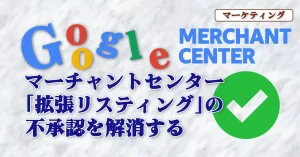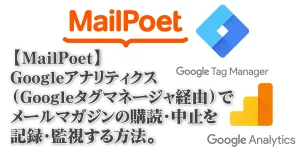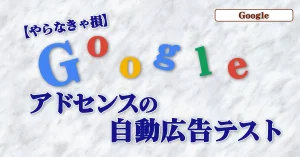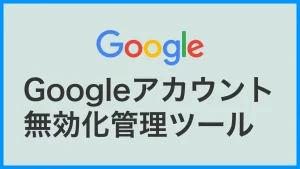商品やサービスを複数持ち,その商品・サービス毎にランディングページを持っている方もいるでしょう。
商品・サービスが異なることから決済リンクも当然異なるはずです。
そうした場合,商品ごとにサンクスページを作って決済完了後にはそのサンクスページへ飛ばすという方法を用いています。
商品・サービスが購入された際にアナリティクスで計測ができるようにeコマースを設定しておきましょう。
一般的な購入の流れは以下のとおりです。お客さまが商品ページに訪れ,決済をした後にサンクスページへ到達する,という一連の流れです。
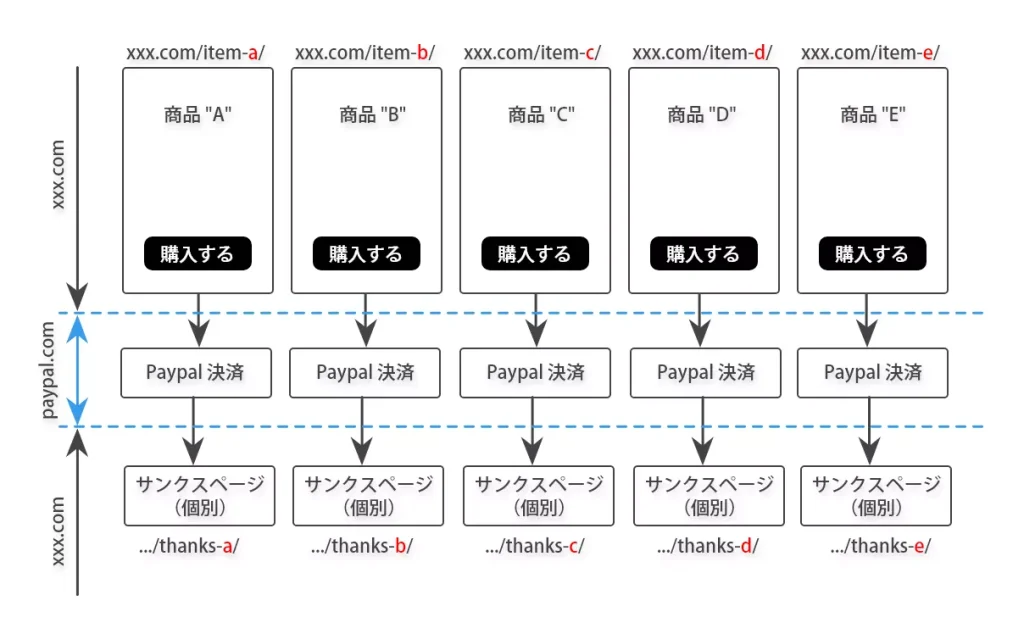
- 商品・サービスが複数ある
- それぞれの商品・サービスに対する決済リンクがある
- それぞれの商品・サービスに対するサンクスページを設ける
コードに対する予備知識
eコマースを計測するにはコードをページへ埋め込む必要があります。
コードの知識が必要になりますが,そんなに難しいものではありません。以下のものだけでも覚えましょう。
| 変数名 | 説明 | 型 |
|---|---|---|
| transactionId(必須) | トランザクションに固有の識別子 | 文字列 |
| transactionAffiliation(省略可) | パートナーや販売店 | 文字列 |
| transactionTotal(必須) | トランザクションの合計 | 数値 |
| transactionShipping(省略可) | トランザクションの配送料 | 数値 |
| transactionTax(省略可) | トランザクションの税額 | 数値 |
| transactionProducts(省略可) | トランザクションで購入されたアイテムのリスト | 商品オブジェクトの配列 |
| 変数名 | 説明 | 型 |
|---|---|---|
| name(必須) | 商品の名前 | 文字列 |
| sku(必須) | 商品の SKU | 文字列 |
| category(省略可) | 商品のカテゴリ | 文字列 |
| price(必須) | 単価 | 数値 |
| quantity(必須) | 商品アイテム数 | 数値 |
サンクスページへ埋め込む標準eコマース用コード
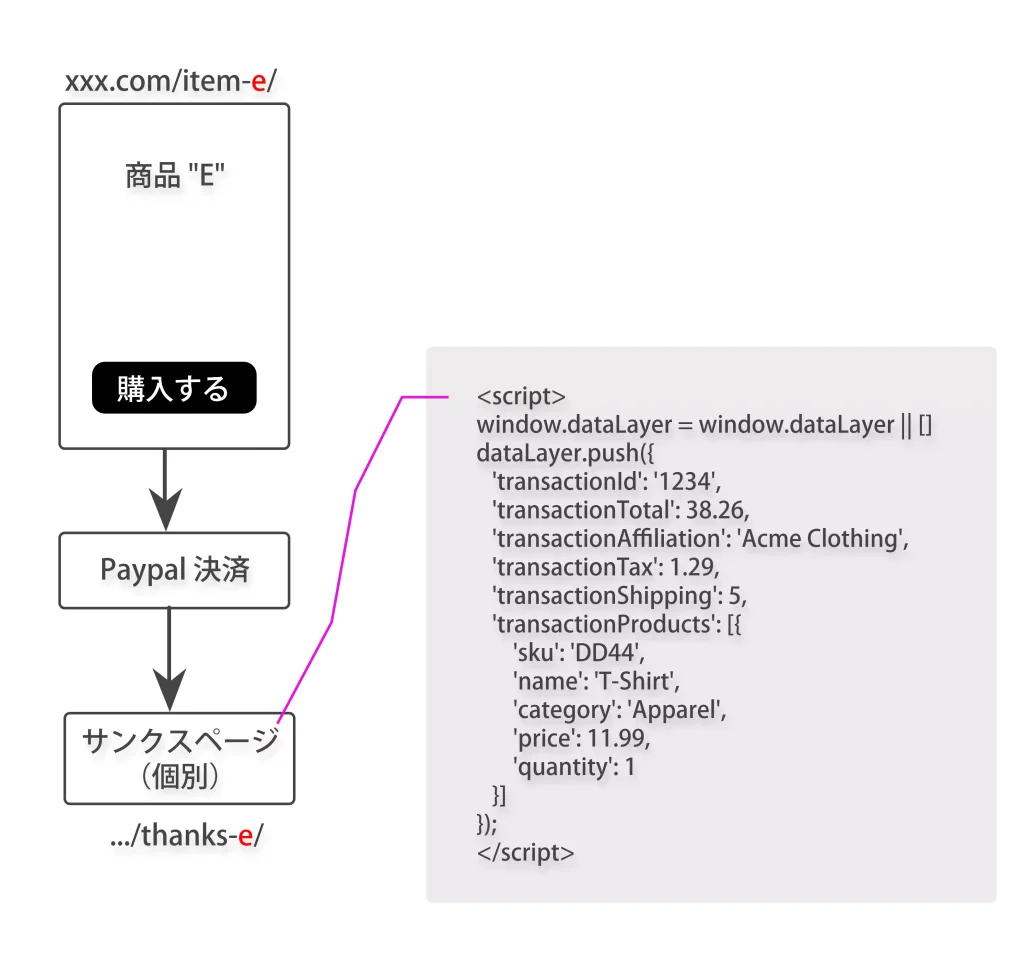
上図の通り,標準eコマース用のコードを「サンクスページ」へ記入します。WordPressではページ個別にhtml等を追記できるプラグインなどがありますので,そういったツールを利用しましょう。なお,eコマース用コードは,各商品・サービスにより内容が異なるため書き換えが必要です。
<script>
window.dataLayerPYS = window.dataLayerPYS || [];
dataLayer.push({
'transactionId': 'item-001',
'transactionAffiliation': 'marketing-item',
'transactionTotal': 10000,
'transactionTax': 0,
'transactionShipping': 0,
'transactionProducts': [{
'sku': 'item-sku-001',
'name': 'marketing-service1',
'category': 'marketing',
'price': 10000,
'quantity': 1
}]
});
</script>Googleタグマネージャーでの設定
サンクスページにコードを埋め込んだだけでは機能しませんので,このコードを計測するように設定しなければいけません。
これにはGoogleアナリティクスは,Googleタグマネージャー経由で配信していますので,タグマネージャで以下の通り設定を行っていきます。
トリガーの設定
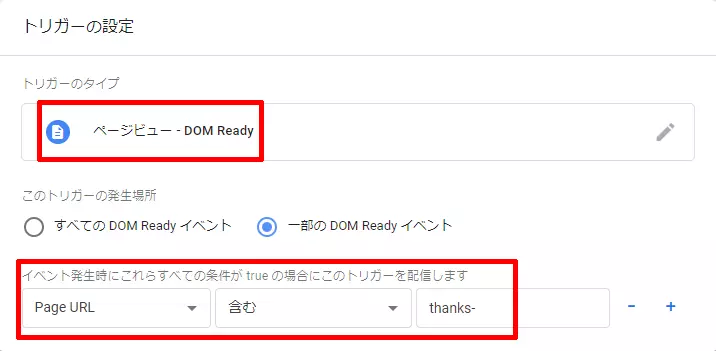
- トリガーのタイプ : ページビュー – DOM Ready
- このトリガーの発生場所 : 一部のDOM Ready イベント
- Page URL
- 含む
- thanks (サンクスページのパスを入力する)
タグの設定
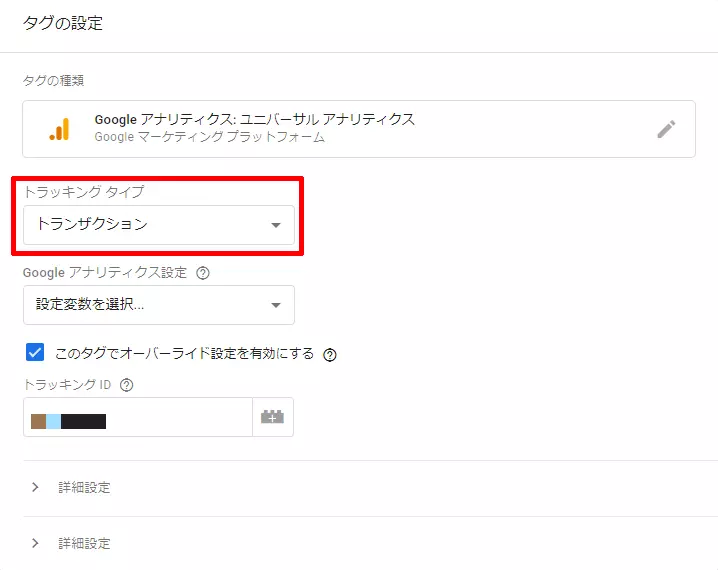
- トラッキングタイプ : トランザクション
Googleアナリティクス上での見え方
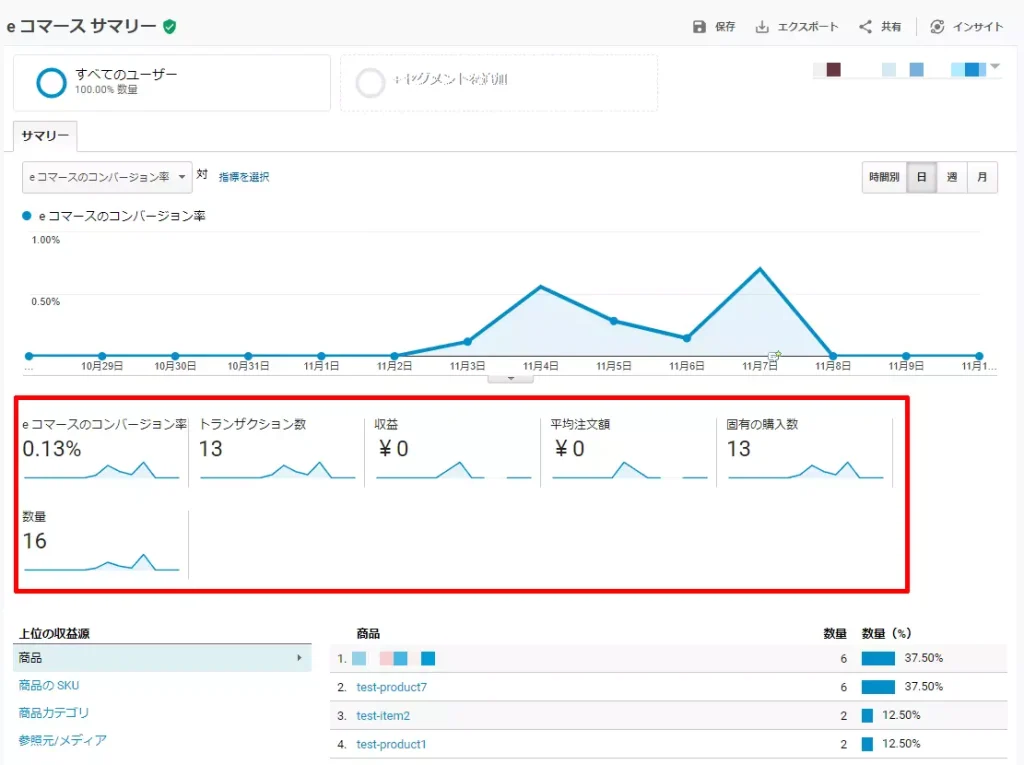
正しく設定が行えると,Googleアナリティクス上では上図の通り計測が始まります。トランザクション数や収益・平均注文額などが視覚化できますので,分析にはとても役立ちます。何の商品がいつ,いくら,どれだけ売れたかが明確になりますので,今後の商品改善にも役立つデータを蓄積することができますね。